首页
游戏
应用
资讯
专题
排行榜
在ai里面绘制了各种图形,但是想给图形填充上一定的颜色,都有哪些方式呢?下面就为大家详细介绍一下Adobe illustrator给图形填充颜色的方法,来看看吧!
1.以一个矩形为例,在画布上绘制好一个矩形
2.在前面我们曾经讲过一种方式,直接在上方菜单栏的左边有个颜色填充和描边颜色设置的控制栏,可以直接用鼠标分别在上面选择设置颜色即可
第二种方式,就是在软件左边工具栏的下方找到颜色和描边的设置处修改
1.比如,双击填色一栏,即可弹出拾色器面板,用吸管在上面吸取一种颜色,点击确定按钮即可
2.确定以后,画布上的图形就会变成你填充的颜色的图形了
3.除了在拾色器面板里面自己吸取颜色,还可以点击窗口——色板,调用出色板来设置颜色
4.在色板上有一些基本的颜色色块,可以选中图形,用鼠标直接点击色块填充
第三种方式,在颜色面板上设置。点击窗口——颜色,调用出颜色面板
1.在色谱上选取自己需要的颜色即可。
材料/工具 win电脑,2018版AI软件。 1.打开AI软件,点击上方的文件,选中红框内的新建。
2.选中一个需要的文件模板,创建。
3.点击一个图片,拖入画板内。
4.点击右上角的属性,随即看到右下面会有一行属性窗口,点击红框内的嵌入。
5.第二种办法是点击AI界面上方的文件选项,找到快捷键shift+ctrl +p或者直接点击红框内的置入。
6.点击红框内的链接,把勾去掉,再点击置入即可。
7.回到AI操作界面就可以看到图片已经嵌入了。
8.回到AI界面看到顶端有一个选项窗口点击,可以看到红色指标处有一个链接,点击一下。
9.会弹出新的一个操作窗口,可以看到嵌入的图片,指标处看到类似三角符号的标志就代表图片已经嵌入。
以上就是关于Adobe illustrator图片怎么嵌入软件里面的全部内容了, 希望能够帮助到各位。想了解更多相关的内容可以关注,会一直给各位带来新资讯!如果你对此文章存在争议,可在评论区留言和大家一起讨论。
我们在使用AI来制作处理图片的时候,经常会遇到一些自己不懂的问题,例如:ai混合工具怎么使用,ai怎么裁剪、ai怎么转曲等等,今天就来分享给大家AI转曲的具体的操作步骤,已经给大家清晰的罗列在下边了,小伙伴们快来认真的学一学吧,相信会对你有所帮助的!
1.轮廓化描边把描边转曲 :首先,选择要转曲的【描边】——【对象】——【路径】——【轮廓化描边】;即可把曲线转为轮廓,(如下图红色圈出部分所示)。
2.文字转曲方法 :选择要转曲的文字对象——【文字】——【创建轮廓】即完成了文字转曲的动作,也可以用快捷键【Shift+Ctrl+O】,(如下图红色圈出部分所示)。
以上的操作步骤就是Adobe Illustrator怎么转曲的方法了,分为两种一种是针对描边的,另一种是针对文字的,都已经非常详细的给给小伙伴们罗列出来了,大家按照以上的操作步骤就可以操作出来了,希望以上的操作步骤对你有所帮助!
复制本文链接 攻略文章为肉团资源网所有,未经允许不得转载。
《欧朋浏览器》怎么下载网页视频
《阿里云盘》2023年10月29日最新可用福利码整理
相关下载
街猫
钢铁力量
华谷文字扫描王
芝麻球星卡
运动大师
灵妖劫
美人相机
空战模拟器最新版
即遇网校
记办猫
海战专家
武器功夫大师
相关攻略
高德地图实现车载导航连接
《韩剧TV》修改昵称方法介绍
《QQ音乐》8月21日最新会员共享账号分享
夸克app如何将工具栏隐藏 夸克app将工具栏隐藏方法介绍
《酷漫屋》如何下载漫画
《ToDesk》:设备列表全面展示,一目了然!
《微博》实用指南:一招教你轻松删除动态!
一个人晚上看的APP,满18岁夜里十大好用app
澎湃新闻:全新字体风格,激发独特魅力!
《哔哩哔哩漫画》续费设置一键关闭,让您畅享自由阅读!
《jmcomic2mic》漫画最新地址有哪些
2024-12-03
《汽水音乐》如何关闭自动播放音乐
2024-11-07
《华为运动健康》怎么删除运动记录数据
2024-09-20
《乐播投屏》管理设备详细操作流程
2024-09-28
《知乎》好物推荐添加商品链接最新教程
2024-09-21
《Typora》插入特殊符号操作方法介绍
2025-02-16
《e英语宝》如何退出登录
2021最简单的方法注销《爱发电》账号
2024-11-22
《艺龙旅行》如何开发票去掉
2025-02-17
《闲鱼》查看访客记录操作方法介绍
2024-10-03
Project:Reborn最新版
角色扮演 / 0KB
1970-01-01 更新
僵尸炮艇生存2无限金币内购中文修改版
策略塔防 / 46.44MB
换装少女
益智休闲 / 80.08MB
阴阳救世录手游
热血枪战精英
虚拟模拟器学车中文版
横扫魏蜀吴手游BT版-横扫魏蜀吴怀旧服
开心推推推红包版
旋转音律安卓版
黑石去广告版
SkyDrivePop
解绳能手红包版
王者荣耀国际服
穿越火线体验服
合并英雄边界
万龙觉醒
魔兽世界怀旧服
Adobe Illustrator如何对图形进行填充颜色
在ai里面绘制了各种图形,但是想给图形填充上一定的颜色,都有哪些方式呢?下面就为大家详细介绍一下Adobe illustrator给图形填充颜色的方法,来看看吧!
Adobe illustrator给图形填充颜色的方法
1.以一个矩形为例,在画布上绘制好一个矩形
2.在前面我们曾经讲过一种方式,直接在上方菜单栏的左边有个颜色填充和描边颜色设置的控制栏,可以直接用鼠标分别在上面选择设置颜色即可
第二种方式,就是在软件左边工具栏的下方找到颜色和描边的设置处修改
1.比如,双击填色一栏,即可弹出拾色器面板,用吸管在上面吸取一种颜色,点击确定按钮即可
2.确定以后,画布上的图形就会变成你填充的颜色的图形了
3.除了在拾色器面板里面自己吸取颜色,还可以点击窗口——色板,调用出色板来设置颜色
4.在色板上有一些基本的颜色色块,可以选中图形,用鼠标直接点击色块填充
第三种方式,在颜色面板上设置。点击窗口——颜色,调用出颜色面板
1.在色谱上选取自己需要的颜色即可。
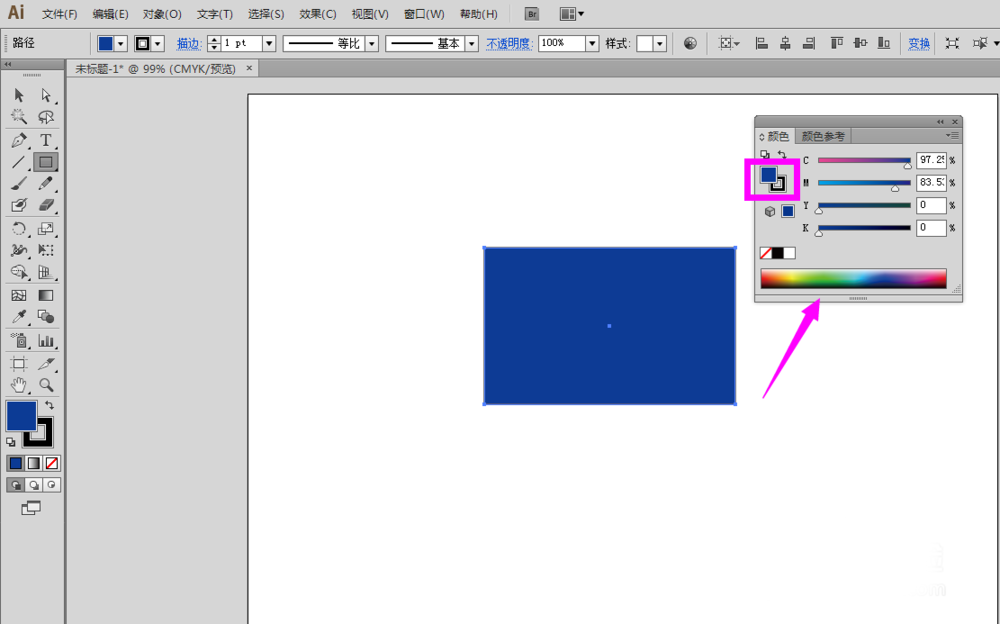
以上就是关于Adobe illustrator怎么给图形填充颜色的全部内容了, 希望能够帮助到各位。想了解更多相关的内容可以关注,会一直给各位带来新资讯!如果你对此文章存在争议,可在评论区留言和大家一起讨论。《Adobe illustrator》图片怎么嵌入软件里面
我们在使用AI软件的时候肯定会遇到要把图片嵌入软件的时候,那么到底怎么把图片嵌入软件里呢?下面就教大家如何把图片嵌入软件里的两种方法!Adobe illustrator图片嵌入软件里面的方法
材料/工具![]()
win电脑,2018版AI软件。
1.打开AI软件,点击上方的文件,选中红框内的新建。
2.选中一个需要的文件模板,创建。
3.点击一个图片,拖入画板内。
4.点击右上角的属性,随即看到右下面会有一行属性窗口,点击红框内的嵌入。
5.第二种办法是点击AI界面上方的文件选项,找到快捷键shift+ctrl +p或者直接点击红框内的置入。
6.点击红框内的链接,把勾去掉,再点击置入即可。
7.回到AI操作界面就可以看到图片已经嵌入了。
8.回到AI界面看到顶端有一个选项窗口点击,可以看到红色指标处有一个链接,点击一下。
9.会弹出新的一个操作窗口,可以看到嵌入的图片,指标处看到类似三角符号的标志就代表图片已经嵌入。
以上就是关于Adobe illustrator图片怎么嵌入软件里面的全部内容了, 希望能够帮助到各位。想了解更多相关的内容可以关注,会一直给各位带来新资讯!如果你对此文章存在争议,可在评论区留言和大家一起讨论。
如何在Adobe Illustrator中创建漂亮的曲线效果
我们在使用AI来制作处理图片的时候,经常会遇到一些自己不懂的问题,例如:ai混合工具怎么使用,ai怎么裁剪、ai怎么转曲等等,今天就来分享给大家AI转曲的具体的操作步骤,已经给大家清晰的罗列在下边了,小伙伴们快来认真的学一学吧,相信会对你有所帮助的!
Adobe Illustrator转曲的方法
1.轮廓化描边把描边转曲 :首先,选择要转曲的【描边】——【对象】——【路径】——【轮廓化描边】;即可把曲线转为轮廓,(如下图红色圈出部分所示)。
2.文字转曲方法 :选择要转曲的文字对象——【文字】——【创建轮廓】即完成了文字转曲的动作,也可以用快捷键【Shift+Ctrl+O】,(如下图红色圈出部分所示)。
以上的操作步骤就是Adobe Illustrator怎么转曲的方法了,分为两种一种是针对描边的,另一种是针对文字的,都已经非常详细的给给小伙伴们罗列出来了,大家按照以上的操作步骤就可以操作出来了,希望以上的操作步骤对你有所帮助!
复制本文链接 攻略文章为肉团资源网所有,未经允许不得转载。
《欧朋浏览器》怎么下载网页视频
《阿里云盘》2023年10月29日最新可用福利码整理
相关下载
街猫
钢铁力量
华谷文字扫描王
芝麻球星卡
运动大师
灵妖劫
美人相机
空战模拟器最新版
即遇网校
记办猫
海战专家
武器功夫大师
相关攻略
高德地图实现车载导航连接
09-21《韩剧TV》修改昵称方法介绍
01-06《QQ音乐》8月21日最新会员共享账号分享
10-25夸克app如何将工具栏隐藏 夸克app将工具栏隐藏方法介绍
10-04《酷漫屋》如何下载漫画
10-19《ToDesk》:设备列表全面展示,一目了然!
09-27《微博》实用指南:一招教你轻松删除动态!
10-29一个人晚上看的APP,满18岁夜里十大好用app
10-29澎湃新闻:全新字体风格,激发独特魅力!
10-16《哔哩哔哩漫画》续费设置一键关闭,让您畅享自由阅读!
08-31《jmcomic2mic》漫画最新地址有哪些
2024-12-03
《汽水音乐》如何关闭自动播放音乐
2024-11-07
《华为运动健康》怎么删除运动记录数据
2024-09-20
《乐播投屏》管理设备详细操作流程
2024-09-28
《知乎》好物推荐添加商品链接最新教程
2024-09-21
《Typora》插入特殊符号操作方法介绍
2025-02-16
《e英语宝》如何退出登录
2025-02-16
2021最简单的方法注销《爱发电》账号
2024-11-22
《艺龙旅行》如何开发票去掉
2025-02-17
《闲鱼》查看访客记录操作方法介绍
2024-10-03
Project:Reborn最新版
角色扮演 / 0KB
1970-01-01 更新
僵尸炮艇生存2无限金币内购中文修改版
策略塔防 / 46.44MB
1970-01-01 更新
换装少女
益智休闲 / 80.08MB
1970-01-01 更新
阴阳救世录手游
热血枪战精英
虚拟模拟器学车中文版
横扫魏蜀吴手游BT版-横扫魏蜀吴怀旧服
开心推推推红包版
旋转音律安卓版
黑石去广告版
SkyDrivePop
解绳能手红包版
王者荣耀国际服
穿越火线体验服
合并英雄边界
万龙觉醒
魔兽世界怀旧服
街猫
钢铁力量